华硕游戏本重装系统win7的步骤
- 分类:Win7 教程 回答于: 2021年09月19日 09:08:00
由于现在的笔记本电脑基本都是预装的win10系统,所以很多哟用户想要使用win7系统不知道怎么重装,下面专门给大家带来华硕电脑重装win7系统的方法,一起来看看吧。
1、首先我们在电脑上下载魔法猪一键重装系统,打开选择win7系统安装,重装之前请自行备份好c盘和桌面的数据。
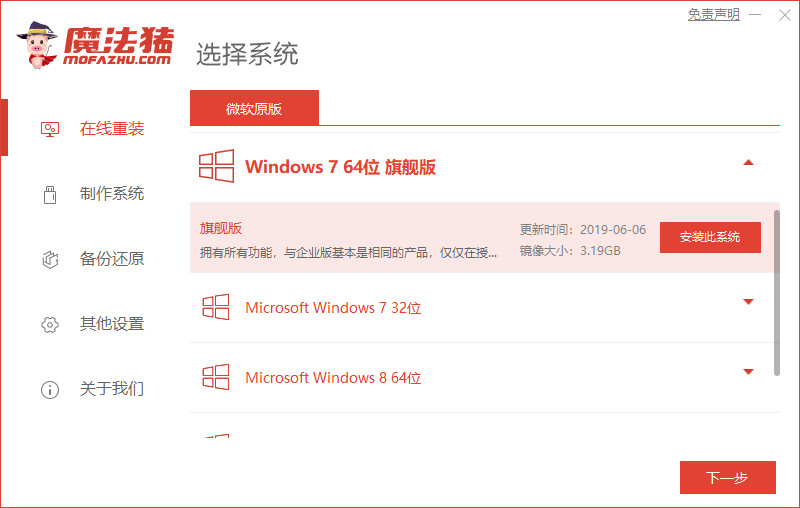
2、选择需要安装的镜像文件之后,耐心等待注意电脑不要断电断网。

3、等待下载部署完成后,点击立即重启。

4、接着来到这个windows 启动管理器,我们选择第二个选项进入pe系统。

5、进入pe系统后软件会开始安装win7系统,耐心等待即可。

6、接着引导修复工具会为系统增加引导,点击确认。

7、系统安装完成后我们点击立即重启,再次进行电脑的重启。

8、最后系统安装完成来到桌面,就可以开始使用了。

以上内容就是和大家分享的华硕笔记本win7系统一键安装的教程了,不知道大家学会了没有呢?看完了就赶紧动手操作一下吧。
 有用
26
有用
26


 小白系统
小白系统


 1000
1000 1000
1000 1000
1000 1000
1000 1000
1000 1000
1000 1000
1000 1000
1000 1000
1000 1000
1000猜您喜欢
- 解答如何取消电脑开机密码..2019/01/18
- C盘清理,小编教你怎么给电脑C盘进行清..2018/05/30
- 解答win7如何设置开机密码2018/11/22
- 一键ghost win7,小编教你win7系统一键..2018/02/01
- Ghost windows7系统LOADER激活工具下..2017/06/12
- 简述如何恢复电脑出厂设置win7..2023/01/20
相关推荐
- win7正版激活密钥2022/07/02
- windows7提示系统激活怎么办2022/12/15
- 解答XP下如何安装win7双系统..2019/01/28
- internet选项打不开,小编教你怎么解决..2018/05/18
- xp系统怎么安装,小编教你利用u盘安装x..2018/09/25
- 重装系统的详细步骤win72022/09/09

















